ShredOS & nwipe: HDD 하드디스크 복구 불가 포맷 추천 툴

하드디스크(HDD)를 폐기하거나 판매하기 전에 복구 불가능한 상태로 만드는 것은 매우 중요합니다. 호기심과 시간이 많은 사람의 손에 들어갔을 때 복구 툴을 돌려볼 가능성도 있고, 위험한 취미를 가진 분들은 내 컴퓨터가 압수 수색 당했을 때 포렌식 당할 상황도 고려해야 할테죠. 일반인의 경우도 그녀들의 아파트로 사용한 하드디스크를 용도 변경(?)할 땐 한번 깨끗하게 정리해주는 것도 좋습니다.
결론은, 내 민감한 정보를 위협할 수 있는 제3자로부터 정보를 노출시키지 않기 위해, 혹은 마음의 평화를 위해 신뢰성 높은 데이터 삭제 도구를 사용하는게 좋다는 것입니다.
(*) 이 글은 HDD(하드디스크) Wipe 소프트웨어 입니다. SSD는 Secure Erase로 충분하기 때문에 굳이 이 툴을 사용하지 마세요.
Contents
DBAN 대체 소프트웨어
제가 ShredOS를 소개해드리는 이유는 지금까지 오랜기간 ‘디스크 완전 삭제 앱‘ 혹은 ‘하드디스크 복구 불능 완전 삭제(Wipe) 프로그램‘ 등을 검색해보면 지금도 상당히 많이 언급되는 추천 소프트웨어가 DBAN(Darik’s Boot and Nuke)이기 때문입니다. 기능적으로 문제가 없다 하더라도 2015년에 개발 및 업데이트가 중단되었고 대안이 있기 때문에 저는 삭제했습니다.
공식 홈페이지였던 https://dban.org/에 들어가보면 상업용 소프트웨어인 Blancco Drive Eraser 판매 사이트로 바뀐지 오래됐죠. 다운로드는 https://sourceforge.net/projects/dban/ 여기에서 받을 수 있습니다. 혹시 ShredOS 사용에 문제가 있으신 분들은 DBAN을 시도해보세요.
USB 부팅 디스크 소프트웨어
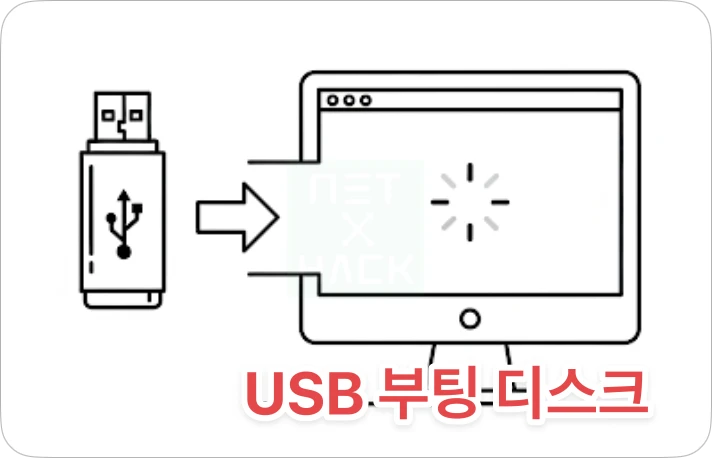
DBAB, ShredOS를 사용하기 위해선 ISO 파일을 부팅용 USB로 만들어줄 소프트웨어가 필요합니다. 아래는 한국인들 뿐 아니라 세계적으로 가장 많이 사용되는 인기 앱이니 아무거나 골라서 쓰세요. 윈도우용입니다.
- Rufus: https://rufus.ie/ko/
- balenaEtcher: https://etcher.balena.io/
- Ventoy: https://github.com/ventoy/Ventoy/releases
뭘 써야할지 모르겠다면, BalenaEtcher이 매우 단순하고 사용하기도 쉬워서 초보분들에게 추천드리며, 저는 포터블 버전을 제공하는 Rufus를 사용합니다. 벤토이는 멀티부팅 USB 만들때 좋아요.
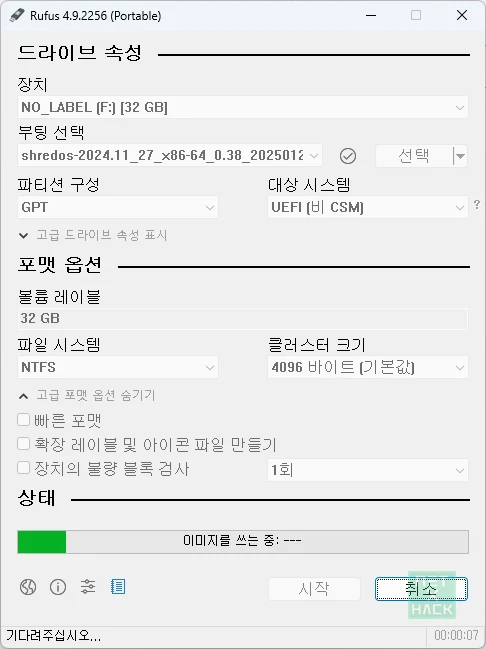
img/iso 파일 받아서 ‘부팅 선택’에서 파일 골라주고 제일 아래 ‘시작’ 버튼 눌러주면 준비 끝.
MAC & Linux 유저는 이 명령어를 참고 – https://github.com/PartialVolume/shredos.x86_64?tab=readme-ov-file#linux-and-mac-users
nwipe
nwipe 소개부터 필요합니다. ShredOS는 nwipe를 독립적으로 사용할 수 있게 만든 버전이기 때문입니다.
nwipe는 DBAN의 핵심 코드를 포크(Fork) 버전입니다. DBAN 개발이 중단되자 지속적으로 개발하기 위해서 독립되었습니다. 둘은 동일한 삭제 알고리즘과 코드를 사용하므로 동일한 보안성과 안전성을 가졌다고 볼 수 있습니다. 한마디로 DBAN 엔진을 개발,유지 및 더 나은 하드웨어 지원 등을 위해 더 적합한 몸체에 이식한거예요.
nwipe 삭제 옵션
아래 옵션들을 보기가 어지러우시다면 대부분 DoD Short으로 충분히 복구는 거의 불가능하다고 알려져 있으니 이 옵션을 선택하시고, 그래도 뭔가 마음이 편하지 않으신 분은 DoD 5220.22M를 선택하세요.
- Fill With Zeros – 디바이스를 0(0x00)으로 채웁니다. 한 번만 수행됩니다.
- Fill With Ones – 디바이스를 1(0xFF)로 채웁니다. 한 번만 수행됩니다.
- RCMP TSSIT OPS-II – 로열 캐네디언 마운티드 경찰 기술 보안 표준, OPS-II
- DoD Short – 미국 국방부 5220.22-M 표준의 짧은 3회 덮어쓰기 방식(1, 2, 7회차 수행).
- DoD 5220.22M – 미국 국방부 5220.22-M 표준의 전체 7회 덮어쓰기 방식.
- Gutmann Wipe – Peter Gutmann의 방식 (자기식 및 SSD 메모리에서 데이터의 안전한 삭제).
- PRNG Stream – 의사 난수 생성기(PRNG)로부터 나오는 난수 스트림으로 디바이스를 채움.
- Verify Zeros – 디바이스를 읽어 0(0x00)으로 채워져 있는지 확인만 수행.
- Verify Ones – 디바이스를 읽어 1(0xFF)로 채워져 있는지 확인만 수행.
- HMG IS5 enhanced – 보호 등급 정보 또는 민감한 정보의 안전한 소거 방식.
Github: https://github.com/martijnvanbrummelen/nwipe 여기서 다운로드 및 더 많은 정보를 얻으실 수 있고, 이미 많은 리눅스 배포판에서 사용 가능합니다.
이 nwipe를 부팅용 USB를 통해 독립적으로 사용할 수 있도록 만든것이 ShredOS 입니다. nwipe 깃헙 페이지에도 “ShredOS에는 항상 최신 nwipe 버전이 포함되어 있습니다.”라며 권장합니다.
ShredOS
부팅된 리눅스 상에서 사용되는 nwipe를 독립된 환경에서 사용할 수 있도록 만든게 ShredOS 입니다. nwipe는 리눅스로 현재 부팅된 드라이브를 제외하고 wipe 할 수 있어요. 스스로 밀어버리지는 못하는거죠.
그래서 만든게 nwipe 전용 초소형 부팅용 리눅스예요. 어디에서나 쓸 수 있고 시스템 디스크도 삭제할 수 있습니다.
다운로드
Github: https://github.com/PartialVolume/shredos.x86_64 들어가셔서 소개글도 보시고 우측 메뉴 Releases로 들어가시면 최신 버전을 다운로드 받으실 수 있습니다. 오픈소스 프리웨어라 안전하며 개인은 물론 기업에서도 문제없이 사용하실 수 있습니다.
릴리즈 페이지에 처음 들어가보신 분들은 파일이 여러개 있어서 뭘 받아야할지 헷갈립니다.
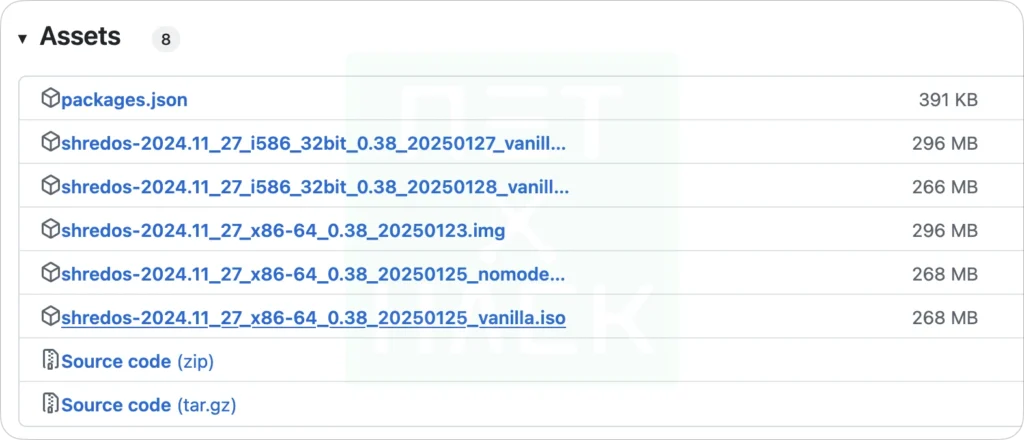
shredos-[버전][아키텍처][빌드버전][빌드날짜][옵션].(iso|img) 이렇게 구성되어져있습니다.
- i586_32bit: 오래된 32비트 CPU용
- x86-64: 우리 대부분은 여기에 해당됩니다.
- vanilla: 기본 리눅스 커널 설정으로 빌드 된 표준 버전
- nomodeset: GPU 드라이버 관련 오류가 있는 분들을 위한 버전으로 화면이 까맣게 나온다면 이 버전을 사용
.iso 및 .img 참고 사항
- CD-R/DVD-R용 .iso 파일은 DVD/CD에 구울 경우에만 레거시 부팅이 가능하지만, .iso를 Ventoy USB 스틱에 복사하면 UEFI와 레거시 하드웨어 모두에서 부팅이 가능합니다.
- USB 플래시 드라이브에 쓰기 위한 .img 파일은 레거시(BIOS)와 UEFI로 부팅 가능합니다.
가장 많이 다운로드된 파일은 3번째 x86-64 img 파일입니다. img 파일 굽기에 문제가 있다면 5번째 .iso 파일을 다운로드 받으시면 됩니다.
- ShredOS 부팅용 파일 다운로드
- 부팅용 USB 생성
- USB로 부팅
- 깨끗하게 삭제
ShredOS 사용 방법은 조금 더 자세히 설명드릴게요.
ShredOS 사용법
부팅 가능한 USB로 만드셨다면 컴퓨터 USB에 끼운 후 바이오스 부팅 순서 USB를 골라서 부팅합니다. 만약 자동으로 USB 우선 인식하면 그냥하시고요.
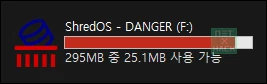
다 만들어진 USB는 위 처럼 멋지게? 나옵니다.
오늘 이 글을 쓰게된 이유는 친구가 노트북을 안전하게 날려달라고 부탁해서입니다. 웹 서핑이랑 간단한 사무 작업만 하면서..
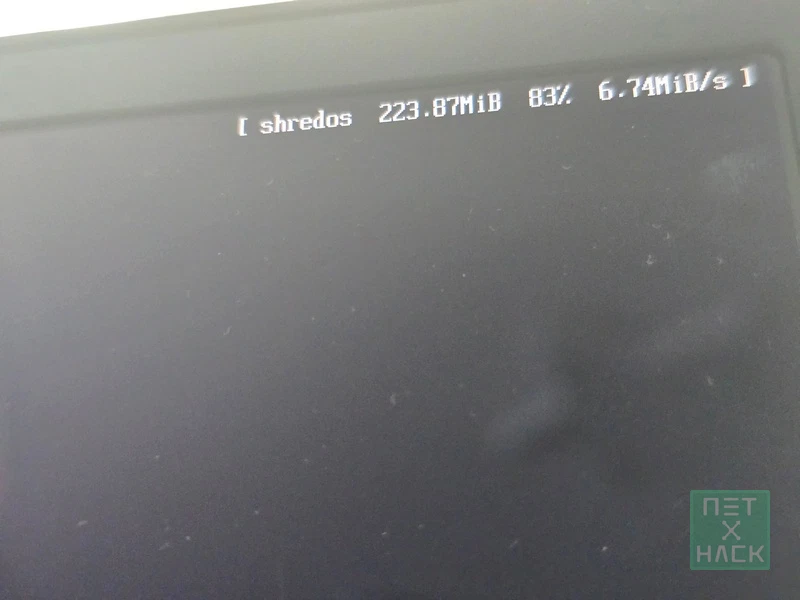
처음 부팅하면 우측 상단에 퍼센트와함께 나옵니다. 몇 초 걸려서 까만화면만 나오는 것으로 착각하고 당황하실수있죠.
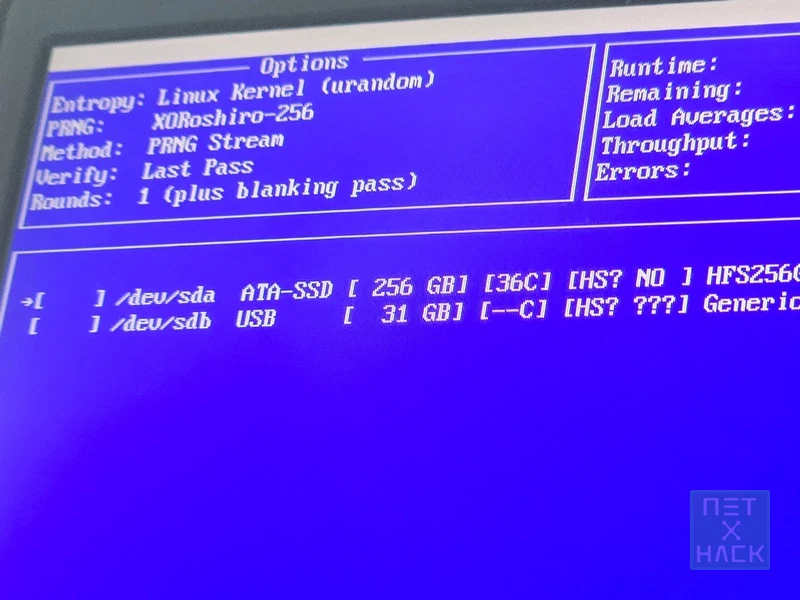
우측 상단 Options를 보면 현재 설정된 wipe 옵션이 보입니다. 삭제 방법이 PRNG Stream로 되어있고 1라운드만 실행하는 것이 디폴트로 되어있네요.
PRNG 스트림은 난수 기반 덮어쓰기이므로 이 것을 한번 돌리고 그 다음에 DOD로 삭제해주시는 것도 좋겠습니다.

하단에 보면 ShredOS 명령어가 보입니다. m을 눌러서 방식을 선택하시면 됩니다. r 눌러서 라운드(실행 횟수) 선택하실수 있고요.
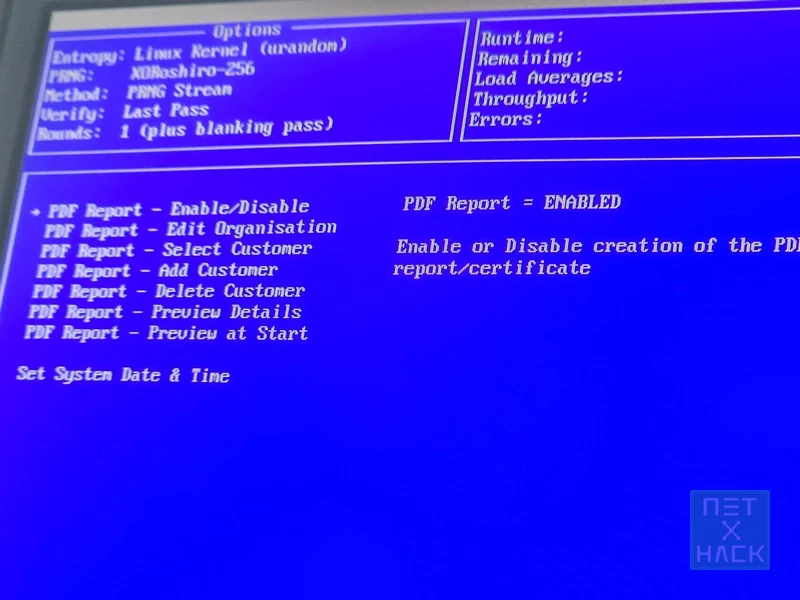
Wipe가 끝나면 PDF Report 파일을 생성할 것인가에 대한 설정인데 그냥 두셔도 됩니다.
삭제한 디스크를 선택하고 쉬프트+S 누르시면 바로 진행됩니다.
아직 댓글이 없습니다